Verwaltete Konfiguration
Mit einer verwalteten Konfiguration können Sie eine App in Sophos Mobile konfigurieren, bevor sie auf Geräten installiert wird.
Die Informationen auf dieser Seite gelten für Apps aus Managed Google Play. Für iPhone- und iPad-Apps siehe Verwaltete Konfiguration von iPhone- oder iPad-Apps bearbeiten.
Managed Google Play zeigt bei Apps, die eine verwaltete Konfiguration unterstützen, den Hinweis „Diese App bietet eine verwaltete Konfiguration“ an. Die folgende Abbildung zeigt den Hinweis am Beispiel von Microsoft Outlook:
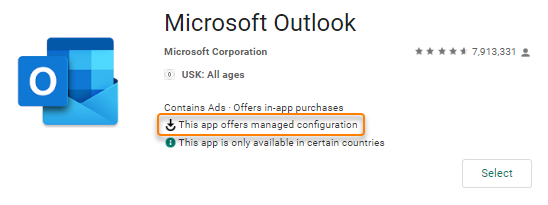
Tipp
Mit der verwalteten Konfiguration von Microsoft Outlook können Sie ein E-Mail-Konto konfigurieren. Siehe Verwaltete Konfiguration von Outlook.
Hinweis
Falls Sie bereits vor dem 13. August 2022 verwaltete Konfigurationen verwendet haben, beachten Sie Verwaltete Konfigurationen migrieren.
Verwaltete Konfiguration bearbeiten
So bearbeiten Sie die verwaltete Konfiguration einer App:
- Gehen Sie im Menü zu Apps > Android.
- Klicken Sie auf die App, für die Sie die Einstellungen der verwalteten Konfiguration bearbeiten wollen.
- Wählen Sie auf der Seite Genehmigte App bearbeiten die Option Verwaltete Konfiguration verwenden aus.
-
Klicken Sie auf Verwaltete Konfiguration bearbeiten.
Dies öffnet ein Fenster mit den Einstellungen der verwalteten Konfiguration der App.
-
Konfigurieren Sie die Einstellungen wie erforderlich.
Für Informationen zu den verfügbaren Einstellungen siehe die jeweilige App-Dokumentation.
Tipp
In Textfeldern können Sie die Platzhalter
$USERNAMEund$EMAILADDRESSverwenden. Sophos Mobile ersetzt diese Platzhalter durch den jeweiligen Benutzernamen beziehungsweise die E-Mail-Adresse, wenn die Einstellungen einem Gerät zugewiesen werden. Auf Geräten ohne Benutzer werden die Platzhalter durch eine leere Zeichenfolge ersetzt.Für den Platzhalter
$EMAILADDRESSkönnen Sie konfigurieren, ob Sophos Mobile die auf dem Gerät oder in Sophos Central konfigurierte E-Mail-Adresse verwendet. Siehe E-Mail-Platzhalter konfigurieren. -
Klicken Sie im Fenster Verwaltete Konfiguration auf Speichern.
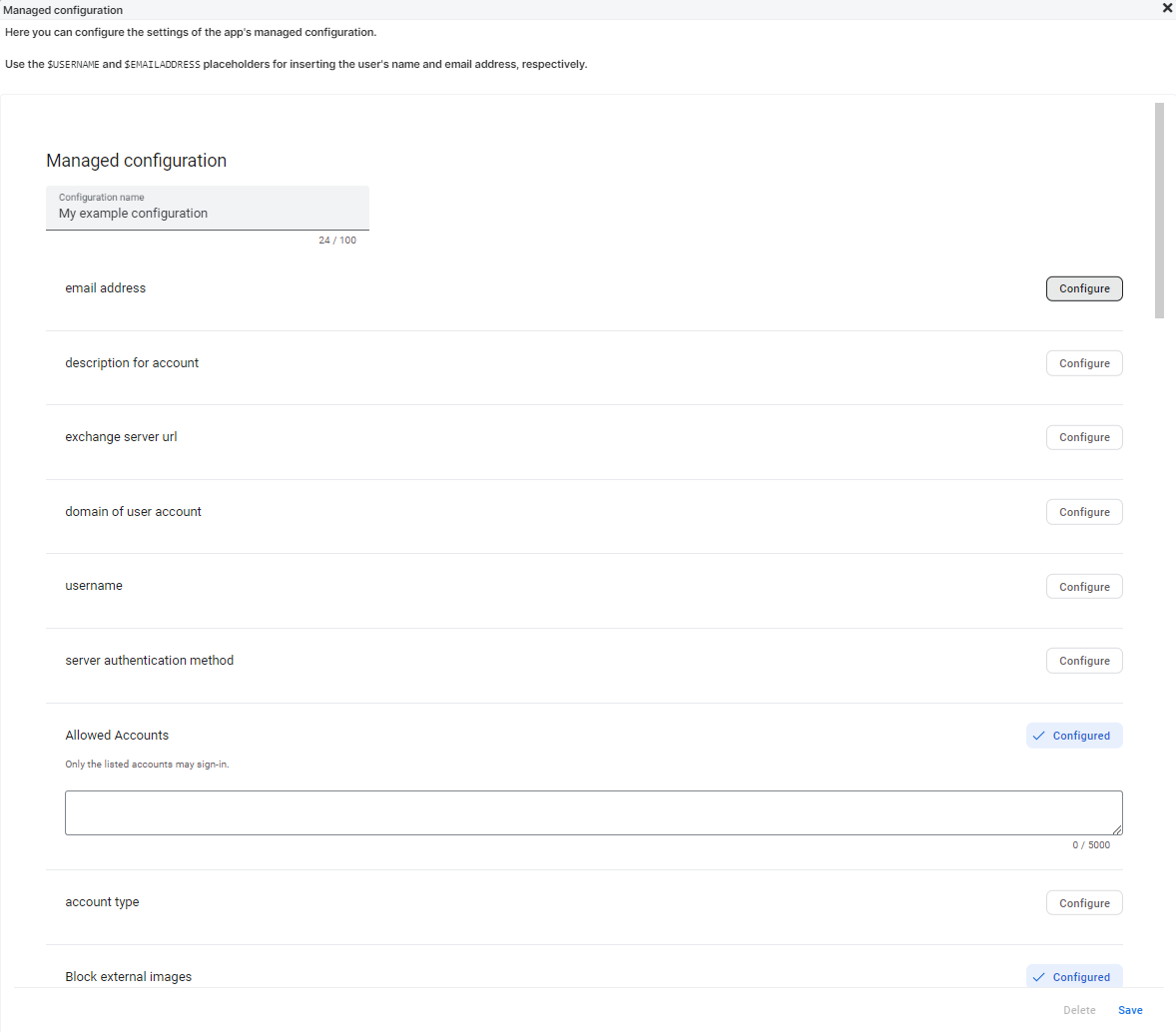
-
Klicken Sie auf der Seite Genehmigte App bearbeiten auf Speichern.
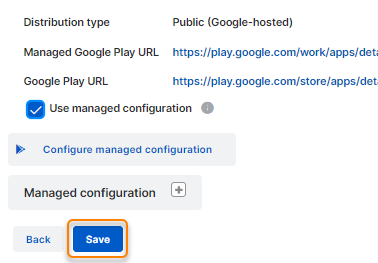
Sophos Mobile sendet die verwaltete Konfiguration über eine Google-API an alle Geräte, auf denen die App installiert ist. Es kann einige Minuten dauern, bis die Einstellungen auf den Geräten verfügbar sind.
Verwaltete Konfiguration von Geräten entfernen
So entfernen Sie eine verwaltete Konfiguration von Geräten:
-
Deaktivieren Sie auf der Seite Genehmigte App bearbeiten die Option Verwaltete Konfiguration verwenden.
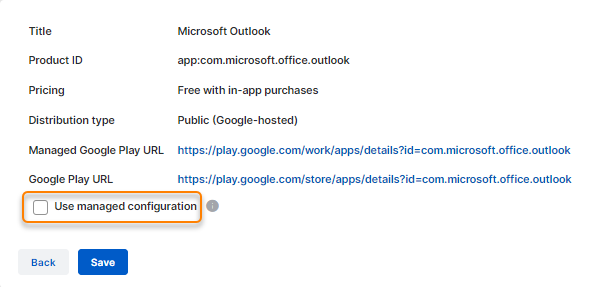
-
Klicken Sie auf Speichern.
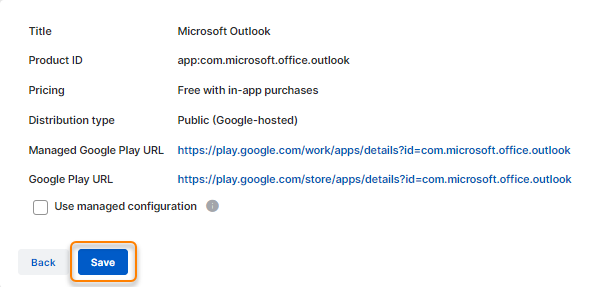
Sophos Mobile sendet das Update über eine Google-API an alle Geräte, auf denen die App installiert ist. Es kann einige Minuten dauern, bis die Einstellungen von den Geräten entfernt werden.
Verwaltete Konfigurationen migrieren
Beachten Sie die folgenden Informationen, wenn Sie bereits vor dem 13. August 2022 verwaltete Konfigurationen verwendet haben.
Seit dem 13. August 2022 verwendet Sophos Mobile ein neues Format für verwaltete Konfigurationen, da Google das alte Format nicht mehr unterstützt.
Ihre vorhandenen verwalteten Konfigurationen bleiben aktiv, selbst für Geräte, denen Sie die Konfiguration nach dem 13. August 2022 zuweisen. In folgenden Situationen müssen Sie eine verwaltete Konfiguration erneut eingeben:
- Sie wollen die verwaltete Konfiguration bearbeiten.
- Sie wollen eine App aktualisieren und die neue Version der App hat eine geänderte verwaltete Konfiguration.
Sophos Mobile kann Ihre verwaltete Konfiguration nicht automatisch in das neue Format konvertieren. Sie können aber Ihre vorhandenen Einstellungen sehen, wenn Sie auf der Seite Genehmigte App bearbeiten den Abschnitt Verwaltete Konfiguration ausklappen.
Kopieren Sie die Einstellungen aus dem Abschnitt Verwaltete Konfiguration und fügen diese im Fenster Verwaltete Konfiguration ein. Siehe Verwaltete Konfiguration bearbeiten weiter oben.